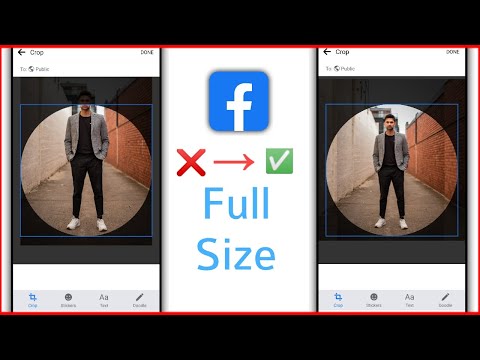यह विकिहाउ गाइड आपको आपके द्वारा भेजे गए फेसबुक फ्रेंड रिक्वेस्ट या आपके द्वारा प्राप्त किसी अनजान रिक्वेस्ट को डिलीट करना सिखाएगी। आप फेसबुक वेबसाइट या फेसबुक मोबाइल ऐप के जरिए फ्रेंड रिक्वेस्ट को डिलीट कर सकते हैं।
कदम
विधि 1 में से 2: Facebook डेस्कटॉप वेबसाइट का उपयोग करना

चरण 1. https://www.facebook.com पर जाएं।
दिए गए लिंक का उपयोग करें या वेब ब्राउज़र में URL टाइप करें और रिटर्न दबाएं।
यदि आप अपने खाते में स्वचालित रूप से लॉग इन नहीं हैं, तो पहले साइन इन करें।

चरण 2. फेसबुक विंडो के ऊपरी दाएं कोने में दो लोगों के सिल्हूट पर क्लिक करें।

चरण 3. आप जिस फ्रेंड रिक्वेस्ट को कैंसिल करना चाहते हैं, उसके आगे डिलीट रिक्वेस्ट बटन पर क्लिक करें।

चरण 4. आपके द्वारा भेजे गए मित्र अनुरोध को रद्द करें।
ऐसा करने के लिए:
- पृष्ठ के शीर्ष पर खोज बार पर क्लिक करें।
- उस यूजरनेम को टाइप करें जिसे आपने फ्रेंड रिक्वेस्ट भेजी है।
- प्रोफाइल पर क्लिक करें।
- बटन को क्लिक करे " मित्र अनुरोध भेज दिया " ("मित्र अनुरोध भेजा गया") उनके प्रोफ़ाइल पृष्ठ के शीर्ष पर उपयोगकर्ता के नाम के दाईं ओर।
- क्लिक करें" निवेदन अस्विकार " ("अनुरोध रद्द करें"), फिर विकल्प पर क्लिक करें " निवेदन अस्विकार " ("अनुरोध रद्द करें") चयन की पुष्टि करने के लिए।
विधि २ का २: फेसबुक मोबाइल ऐप का उपयोग करना

चरण 1. फेसबुक ऐप खोलें।
इस एप्लिकेशन को "अक्षर" के साथ एक नीले आइकन द्वारा चिह्नित किया गया है एफ" सफेद।
यदि आप अपने खाते में स्वचालित रूप से लॉग इन नहीं हैं, तो पहले अपने खाते में साइन इन करें।

चरण 2. निचले दाएं कोने (आईफोन) या स्क्रीन के ऊपरी दाएं कोने (एंड्रॉइड) में बटन स्पर्श करें।
IPad पर, "विकल्प" स्पर्श करें अनुरोध "("अनुरोध") स्क्रीन के नीचे। यह विकल्प दो लोगों के सिल्हूट आइकन द्वारा इंगित किया गया है।

चरण 3. स्पर्श करें मित्र ("मित्र")।
यह विकल्प दो मानव चिह्न द्वारा इंगित किया गया है।

चरण 4. स्क्रीन के शीर्ष पर अनुरोध बटन स्पर्श करें।

चरण 5. उस मित्र अनुरोध के आगे हटाएं बटन ("हटाएं") स्पर्श करें जिसे आप रद्द करना चाहते हैं।

चरण 6. पूर्ववत करें स्पर्श करें (iPhone के लिए "रद्द करें") या आपके द्वारा भेजे गए मित्र अनुरोध को रद्द करने के लिए मित्र के नाम के आगे CANCEL (Android के लिए "रद्द करें")।